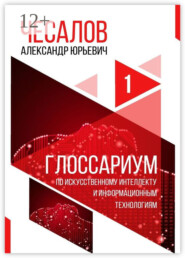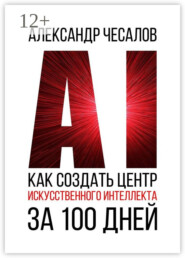По всем вопросам обращайтесь на: info@litportal.ru
(©) 2003-2024.
✖
Невероятный искусственный интеллект Easy Diffusion 3.0. Учебное пособие для школьников средних и старших классов
Настройки чтения
Размер шрифта
Высота строк
Поля
https://github.com/AUTOMATIC1111/Stable-diffusion-webui
https://www.python.org/downloads/windows/
https://git-scm.com/download/win
https://Stablediffusionweb.com/#demo
– Stablecog – это очень простой в использовании, но в то же время очень интересный web-сервис. К сожалению, он платный. Тем не менее в день можно создать двадцать бесплатных изображений. Мне он понравился тем, что из десяти моделей можно выбрать две, созданные нашими соотечественниками. Эти модели называются Kandinsky и Kandinsky 2.2. Кроме того, можно увеличить разрешение созданной картинки в четыре раза (например, с 1248х832 до 4992х3328).
Сайт программы:
https://stablecog.com/generate
– Easy Diffusion – полностью бесплатная система искусственного интеллекта, которая объединила в себе возможности использования Midjourney и Stable Diffusion. Easy Diffusion предлагает вам удобный и простой web-интерфейс, который позволяет не только создавать очень красивые изображения, но и подключать к ее работе различные дополнительные модули и модели. По умолчанию в программе уже предустановлена нам известная модель Stable Diffusion. Дополнительно вы можете скачать с сайта www.civitai.com много других моделей, включая модель «Openjourney», которая позволит вам заменить использование Midjourney. К еще одному достоинству программы можно отнести то, что она очень просто устанавливается на компьютер или ноутбук и работает с не очень мощными видеокартами. К недостатку программы можно отнести только затрачиваемое вами время на создание изображений. Например, если изображение в «Dreamstudio.ai» создается за 20 секунд, то в Easy Diffusion на создание может уходить до 120 секунд.
Еще раз обращу ваше внимание на то, что Easy Diffusion – это простая к установке сборка программных пакетов (или, другими словами, дистрибутив) системы искусственного интеллекта Stable Diffusion для различных операционных систем. Тут и далее я буду говорить не о Stable Diffusion, а именно Easy Diffusion по причине того, что именно с этим дистрибутивом и программой мы будем работать.
Сайт программы (дистрибутива программы):
https://github.com/easydiffusion/easydiffusion
Шаг 2. Установка Easy Diffusion
Для того, чтобы нам установить программу Easy Diffusion, переходим по следующей ссылке и скачиваем нужный дистрибутив для установленной у нас операционной системы (MS Windows, Linux или MacOS):
https://github.com/easydiffusion/easydiffusion
https://github.com/easydiffusion/easydiffusion
На странице программы есть три дистрибутива:
– Для операционной системы MS Windows.
– Для операционной системы Linux.
– Для операционной системы MacOS.
Прежде, чем устанавливать программу, обратите, пожалуйста, свое внимание на минимальные требования к вашему компьютеру. У вас должны быть установлены:
– Видеокарта от компании NVIDIA с 2 Гигабайтами оперативной памяти (лучше с 4 Гигабайтами). Видеокарта на ноутбуке подойдет, но имейте в ввиду, что у вас должны быть установлены самые последние драйвера не только на видеокарту, но и на все компоненты системы MS Windows.
– Минимальное количество оперативной памяти компьютера – 8 Гигабайт.
– Минимальное количество дискового пространства (либо на диске «C:\», либо на любом другом диске) – 40 Гигабайт (25 – для Easy Diffusion и 15 – для моделей). Рекомендую устанавливать программу на флэш-диск компьютера (не внешний, а внутренний диск компьютера или ноутбука). С ним создание изображений будет происходить быстрее.
Далее мы будем рассматривать установку Easy Diffusion на компьютер с операционной системой MS Windows.
Прежде, чем производить установку, вам необходимо убедиться в том, что у вас в системе MS Windows все в порядке. Для этого вам нужно нажать правую кнопку мыши на значке «Мой компьютер» и выбрать из контекстного меню команду «Управление». Откроется программа «Управление компьютером», и в разделе «Диспетчер устройств» вы увидите не только все устройства вашего компьютера, но и статус их работы. Если есть неисправность какого-либо из устройств, нужно установить новые драйвера для данного устройства. Найти их можно в сети Интернет.
«Управление компьютером» / «Диспетчер устройств»
Разобравшись с тем, все ли у нас в порядке и соответствует ли ваш компьютер минимальным системным требованиям, скачиваем программу Easy- Diffusion-Windows.
После загрузки файла с именем Easy-Diffusion-Windows запускаем установку и жмем кнопку «Next»:
Окно начала установки Easy Diffusion 3.0
Соглашаемся с лицензионным договором и жмем кнопку «I Agree»:
Окно лицензионного соглашения
Еще раз жмем кнопку «I Agree»:
Окно лицензионного соглашения
Выбираем диск, на который будет установлена программа. Основная рекомендация в том, чтобы программа располагалась в корне диска, то есть она должна быть установлена на диске, но не внутри других папок, а только в свою собственную.
Например, на диске C:\ EasyDiffusion\, как показано на рисунке ниже:
Окно выбора диска «C:\" для установки
Или на диске D:\EasyDiffusion\, как показано на рисунке ниже:
Окно выбора диска «D:\" для установки
Выбираем нужный вам диск и жмем кнопку «Install» («Установить»).
Процесс установки и распаковки файлов на ваш компьютер начался:
Процесс установки программы
Процесс установки занимает некоторое время.
Программа во время этого процесса установит все необходимые файлы и модели для работы, в том числе установит модель Stable Diffusion (версия 1.5), с помощью которой вы будете создавать свои первые произведения компьютерного искусства:
Процесс установки модели Stable Diffusion версии 1.5
Также будут установлены и другие вспомогательные модели (например, GFPGAN-модель, Real-ESRGAN-модель и др.), которые используются Easy Diffusion для улучшения создаваемых вами изображений.
Процесс установки модели GFPGAN-модели
В конце процесса будет установлена CLIP-модель, которая позволяет определить, насколько хорошо соответствует созданное изображение написанному вами запросу.
Процесс установки модели CLIP -модели
После окончания установки появится следующее окно:
Окно завершения установки